Obwohl die Popularität von Facebook durch den Aufstieg von Instagram, Snapchat und TikTok zurückgegangen ist, bleibt das Unternehmen weiterhin ein dominierender Social-Media-Player. Während die Facebook-App normalerweise auf fast jedem Gerät funktioniert, beschweren sich viele Benutzer häufig über seltsame Erfahrungen, wie zum Beispiel, dass der Home-Feed nicht über WLAN geladen wird.
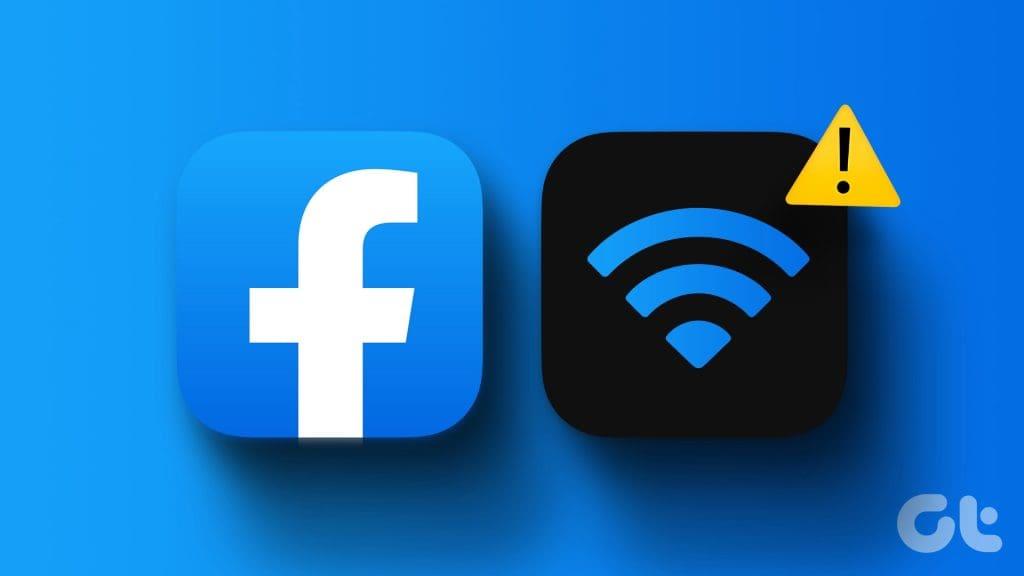
Es kann verwirrend sein, wenn Facebook nicht über WLAN, aber über mobile Daten funktioniert. Bevor Sie auf Mobilfunkdaten umsteigen und Ihre monatlichen Internetdaten in kürzester Zeit aufbrauchen, führen Sie die folgenden Schritte aus, um mit dem Surfen auf Facebook in einem Wi-Fi-Netzwerk zu beginnen.
1. Starten Sie den Router neu
Haben Sie Probleme mit der WLAN-Verbindung auf all Ihren Geräten, einschließlich Tablets, Smart-TVs usw.? Wenn Sie sich nicht daran erinnern, wann Sie den Router das letzte Mal ordnungsgemäß neu gestartet haben, ist es eine gute Idee, dies zu tun.
Wenn das Problem weiterhin besteht, prüfen Sie, ob für Ihren Router ein Firmware-Upgrade aussteht, und installieren Sie es gegebenenfalls.
2. Erkundigen Sie sich beim IT-Administrator
Unternehmen, Universitäten und Schulen können Social-Media-Apps und -Dienste wie Facebook, Twitter, Snapchat, TikTok, Instagram und mehr in ihrem WLAN-Netzwerk verbieten. In diesem Fall funktioniert keiner der Tricks, um Facebook in einem Wi-Fi-Netzwerk wiederherzustellen. Sie können beim IT-Administrator nachfragen, ob der Zugriff auf Facebook blockiert wurde.
3. Deaktivieren Sie den Low-Data-Modus bei Wi-Fi (iPhone)
Haben Sie den Low-Data-Modus für Ihr Heim- oder Büro-WLAN-Netzwerk aktiviert? Aus diesem Grund kann es zu Problemen beim Zugriff auf Apps wie Facebook kommen.
Schritt 1: Öffnen Sie die Einstellungen auf Ihrem iPhone und wählen Sie WLAN.
Schritt 2: Tippen Sie auf die Info-Schaltfläche neben dem WLAN-Netzwerk.
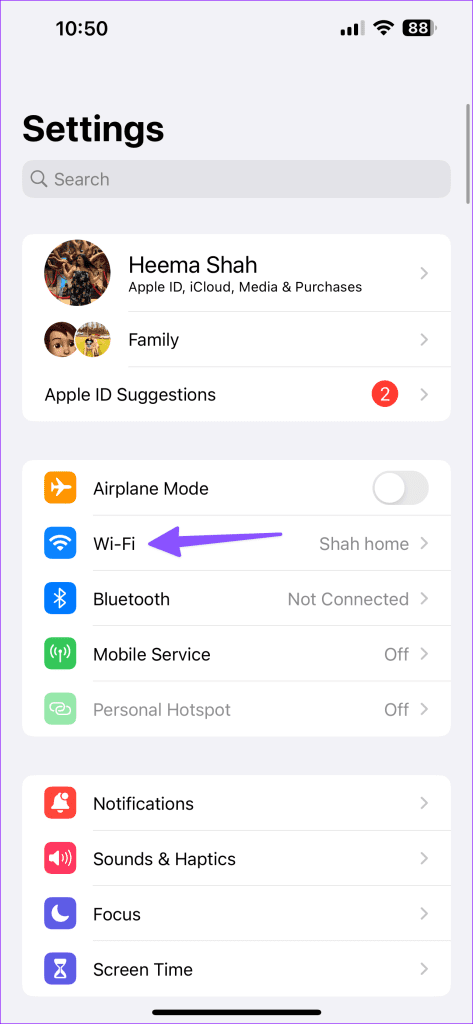
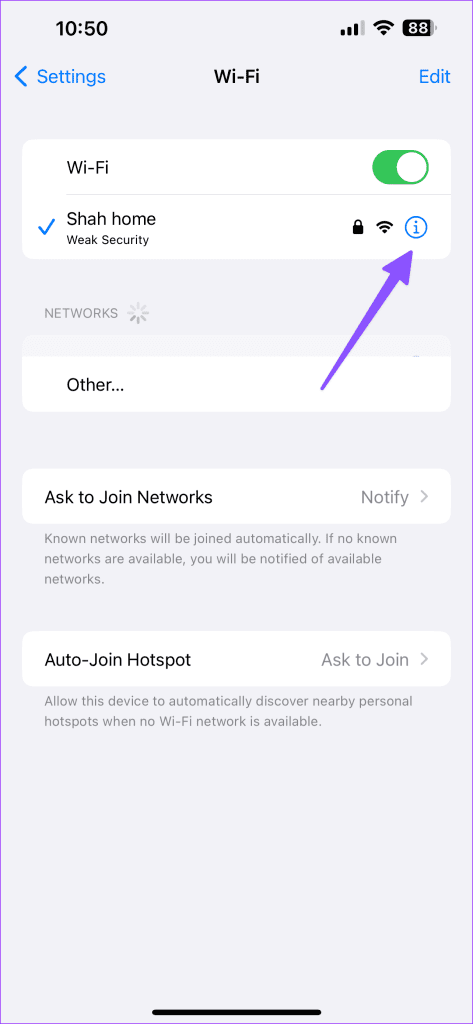
Schritt 3: Deaktivieren Sie den Low-Data-Modus.
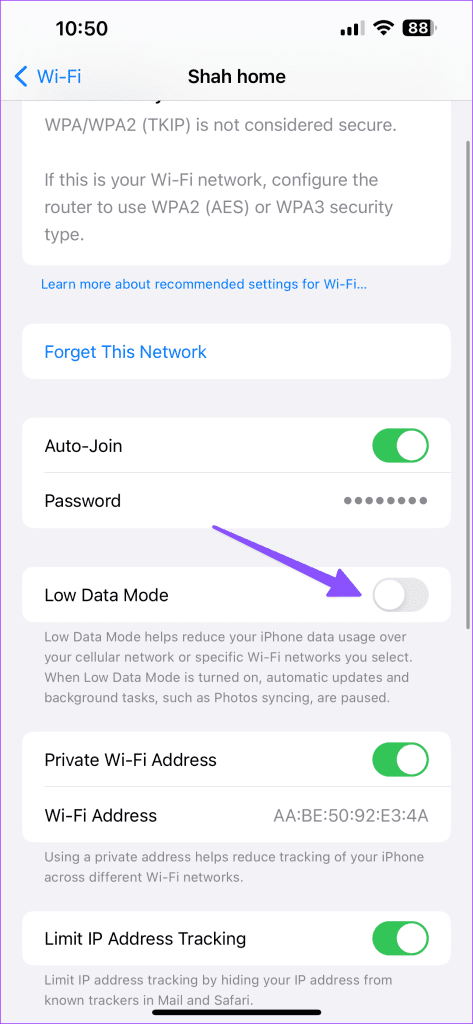
4. Netzwerkverbindung zurücksetzen (Android)
Wenn bei der Nutzung von Facebook und anderen installierten Apps auf Android WLAN-Störungen auftreten, können Sie Ihre Netzwerkverbindung mithilfe der folgenden Schritte zurücksetzen. Beachten Sie, dass dadurch nur der aktuelle WLAN-Zugangspunkt, mit dem Sie verbunden sind, zurückgesetzt wird und Sie dessen Details (Passwort) erneut hinzufügen müssen.
Schritt 1: Starten Sie Einstellungen und wählen Sie Netzwerk und Internet.
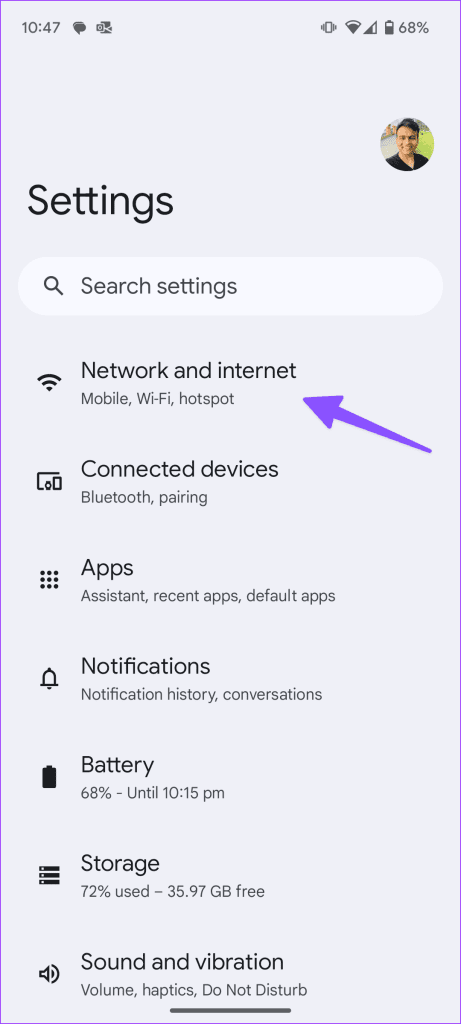
Schritt 2: Wählen Sie „Internet“ und klicken Sie oben auf das Aktualisierungssymbol.
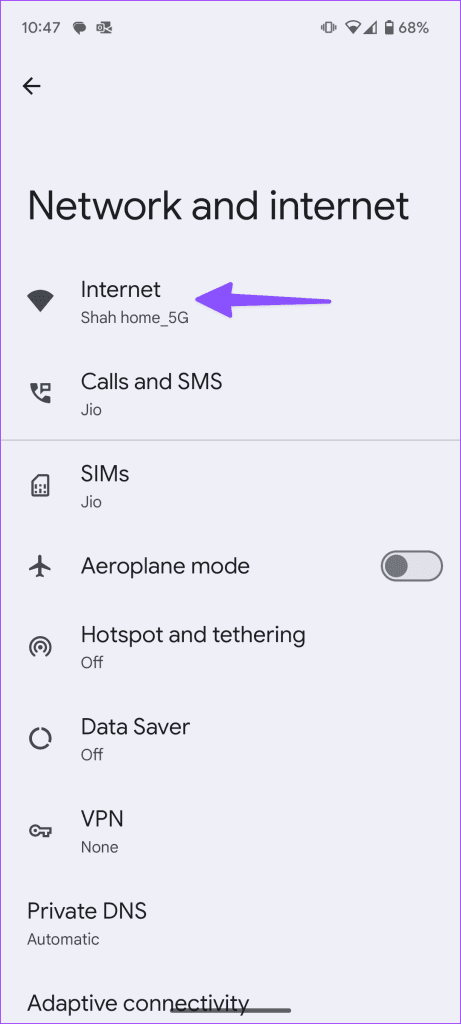
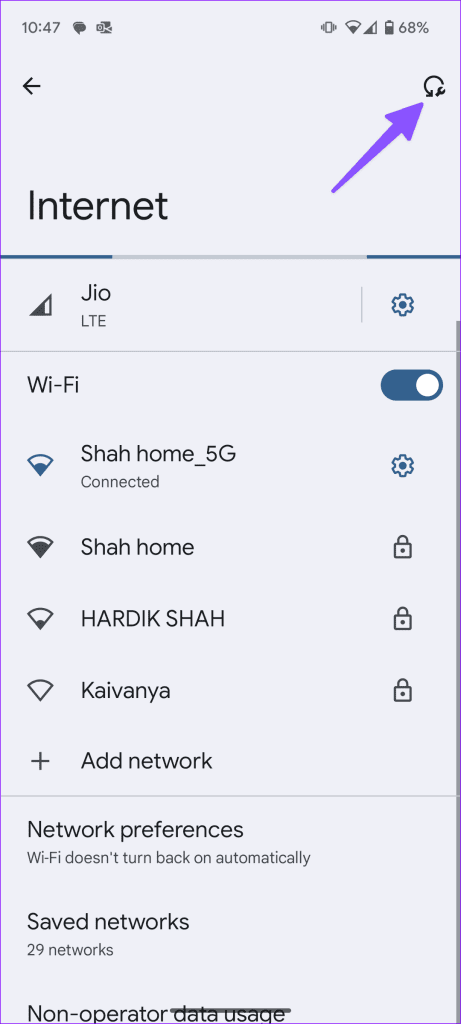
5. Trennen Sie andere Geräte
Wenn andere Geräte wie Ihr Smart-TV, Tablet, Laptop usw. den Großteil der WLAN-Bandbreite verbrauchen, kann es zu Problemen wie dem nicht Laden des Facebook-Feeds kommen. Sie können nicht benötigte Geräte von Ihrem WLAN-Netzwerk trennen und erneut versuchen, Facebook zu verwenden.
Sie können Ihr Wi-Fi-Netzwerk auch mit einem sicheren Passwort sperren und verhindern, dass unbefugter Zugriff auf Ihr Wi-Fi-Netzwerk Ihre Internetbandbreite beansprucht.
6. Stellen Sie eine Verbindung zu einer schnelleren WLAN-Frequenz her
Ihr moderner WLAN-Router unterstützt zwei oder drei Bänder. Wenn Ihr Telefon mit einem 2,4-GHz-WLAN-Netzwerk verbunden ist, kann es beim Laden von Videos und Bildern auf Facebook zu Problemen kommen. Verbinden Sie Ihr Gerät mit einem 5-GHz-Frequenzband, das schnellere Internetgeschwindigkeiten bietet.
7. Überprüfen Sie die Facebook-Server
Wenn die Facebook-Server ausfallen, funktioniert die App nicht über WLAN und mobile Daten. Facebook zeigt keine Bilder an, zeigt auf dem Desktop „Keine Daten verfügbar“ an und lädt keine Videos hoch und zeigt keine Kommentare an. Ihr gesamtes Facebook-Erlebnis bricht aufgrund serverseitiger Probleme zusammen.
Sie können Downdetector besuchen und nach Facebook suchen. Möglicherweise bemerken Sie Diagramme mit hohen Ausfällen und Benutzerkommentare, die sich darüber beschweren. Sie müssen warten, bis Facebook die Probleme behoben hat.
8. Verwenden Sie VPN
Manchmal kann es vorkommen, dass die lokalen Behörden Facebook in Ihrer Region aus unvorhergesehenen Gründen sperren. Sie haben jedoch eine alternative Möglichkeit, auf Facebook zuzugreifen.
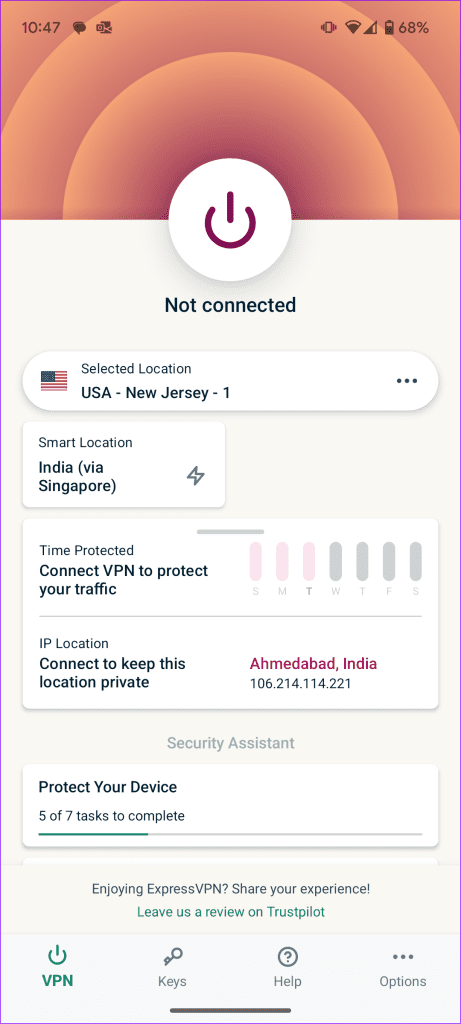
Sie können eine Verbindung zu einem VPN-Netzwerk herstellen und Ihre Region anpassen. Es ändert die IP-Adresse Ihres Geräts und ermöglicht Ihnen, solche Einschränkungen zu umgehen. Sobald Sie über das VPN-Netzwerk eine Verbindung zu einem anderen Server herstellen, können Sie ohne Fehler mit dem Surfen auf Facebook beginnen.
9. Facebook aktualisieren
Manchmal kann eine veraltete Facebook-App die Hauptursache sein. Aktualisieren Sie Facebook auf die neueste Version aus dem Google Play Store oder dem App Store und versuchen Sie es erneut.
Aktualisieren Sie Facebook für das iPhone
Aktualisieren Sie Facebook für Android
10. Installieren Sie Facebook neu
Funktioniert Facebook immer noch nicht mit WLAN? Sie können unsere Anleitung zum Löschen des Facebook-App-Cache auf Android und iPhone lesen. Wenn das Problem weiterhin besteht, installieren Sie Facebook neu auf Ihrem Telefon.
iPhone
Schritt 1: Drücken Sie lange auf Facebook und wählen Sie „App entfernen“.
Schritt 2: Tippen Sie auf App löschen.
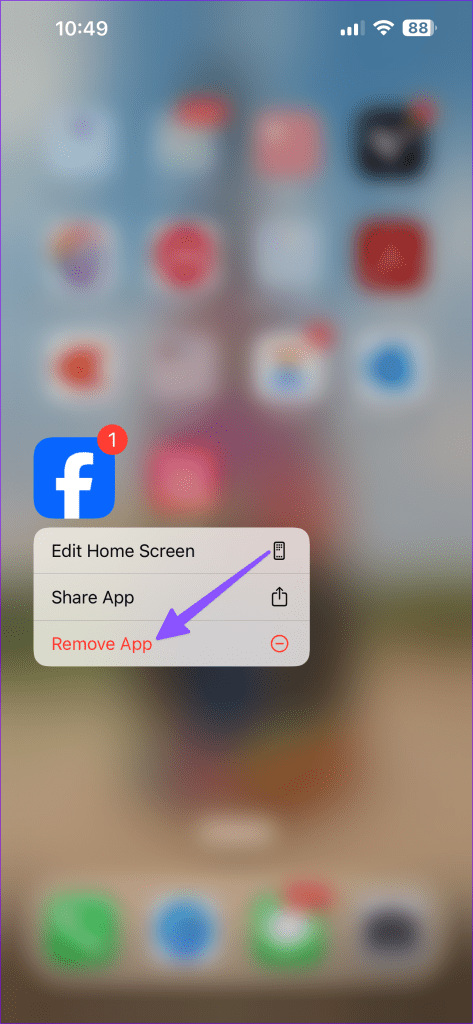
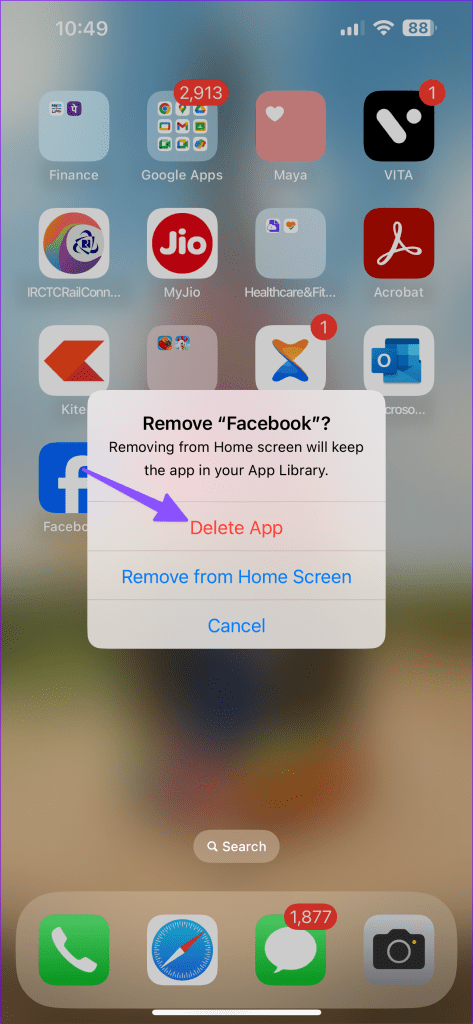
Android
Schritt 1: Drücken Sie lange auf Facebook und öffnen Sie das Infomenü.
Schritt 2: Tippen Sie auf Deinstallieren.
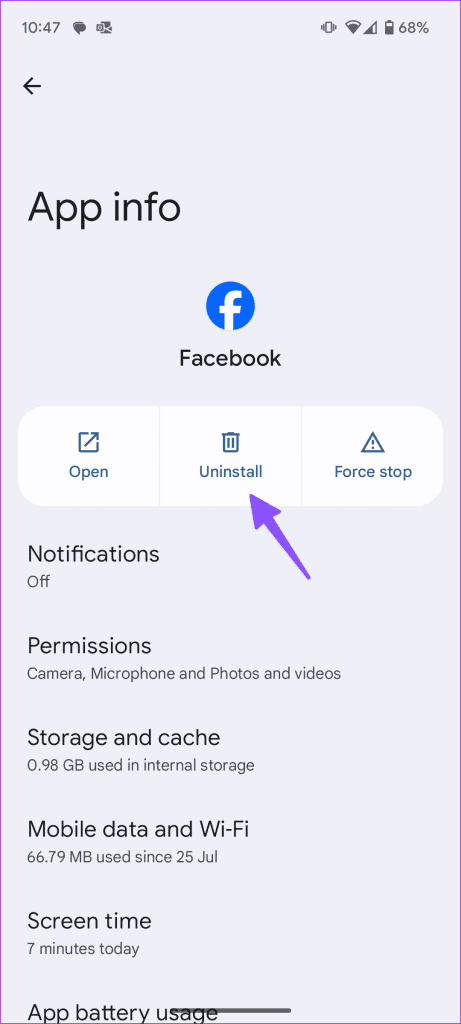
Installieren Sie Facebook neu aus dem Play Store oder App Store und versuchen Sie es erneut.
Überprüfen Sie die neuesten Ereignisse
Facebook, das nicht über WLAN funktioniert, kann Ihr perfektes Social-Media-Erlebnis beeinträchtigen. Wenn Facebook für eine IP-Adresse auf der schwarzen Liste steht, haben Sie keine andere Wahl, als sich an den IT-Administrator zu wenden, um die Sperre rückgängig zu machen. Welcher Trick hat bei Ihnen funktioniert? Teilen Sie Ihre Erkenntnisse in den Kommentaren unten.

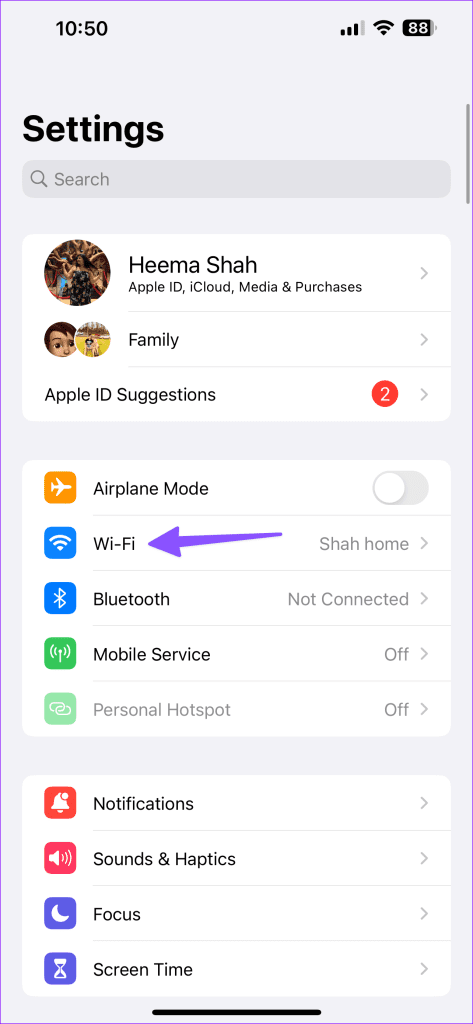
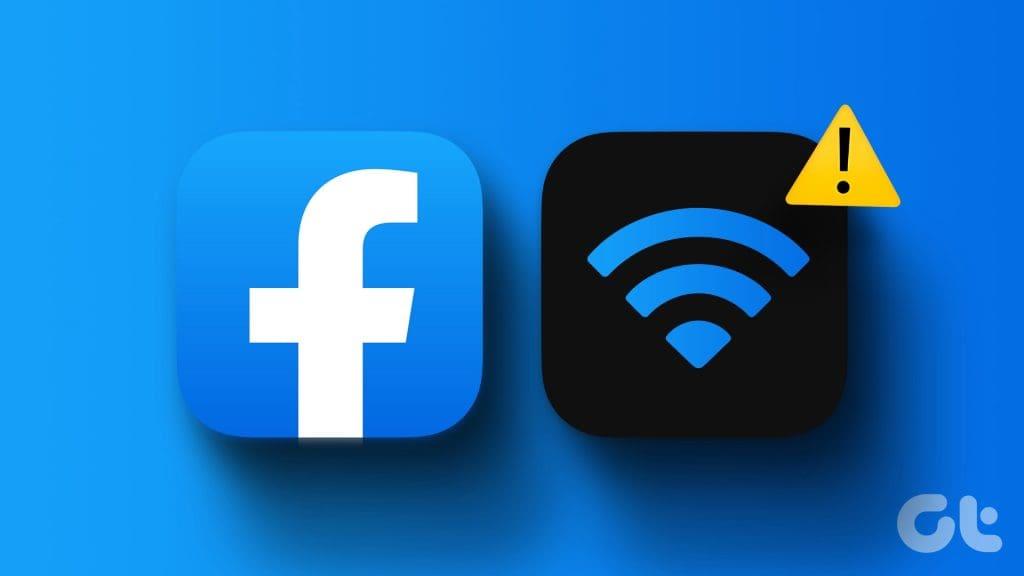
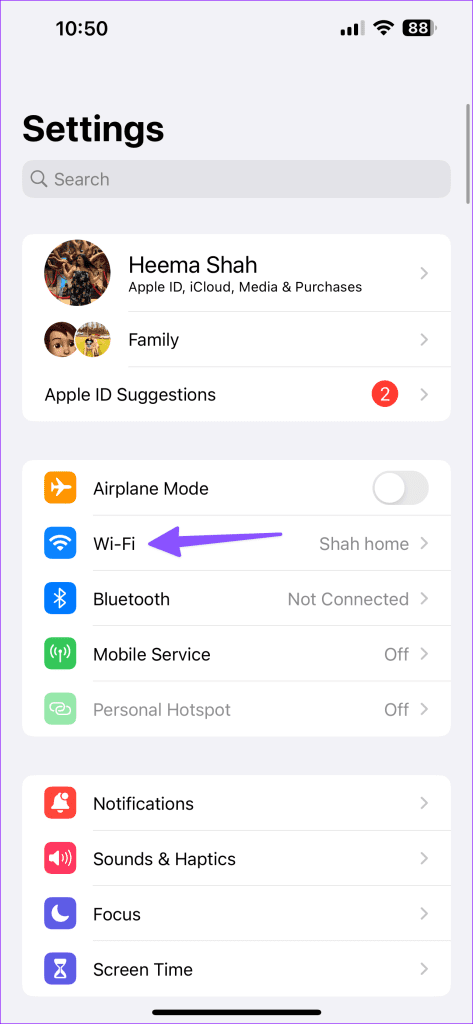
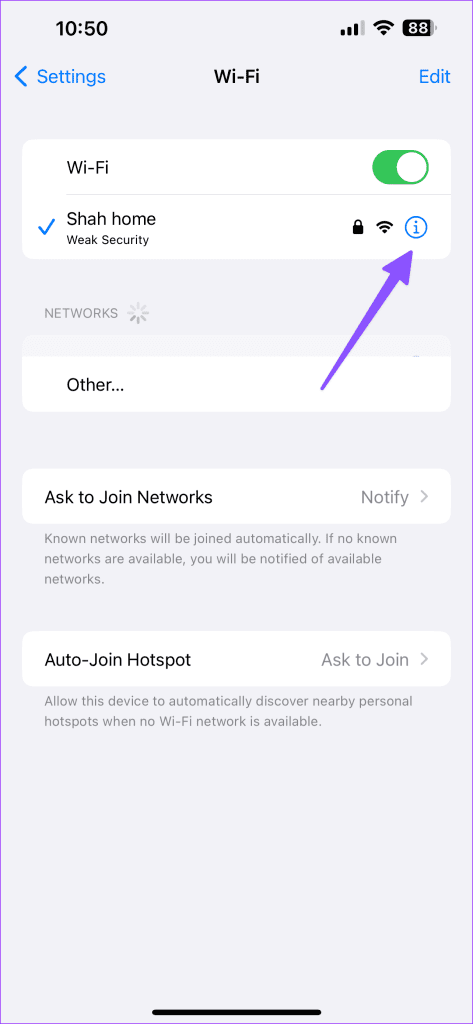
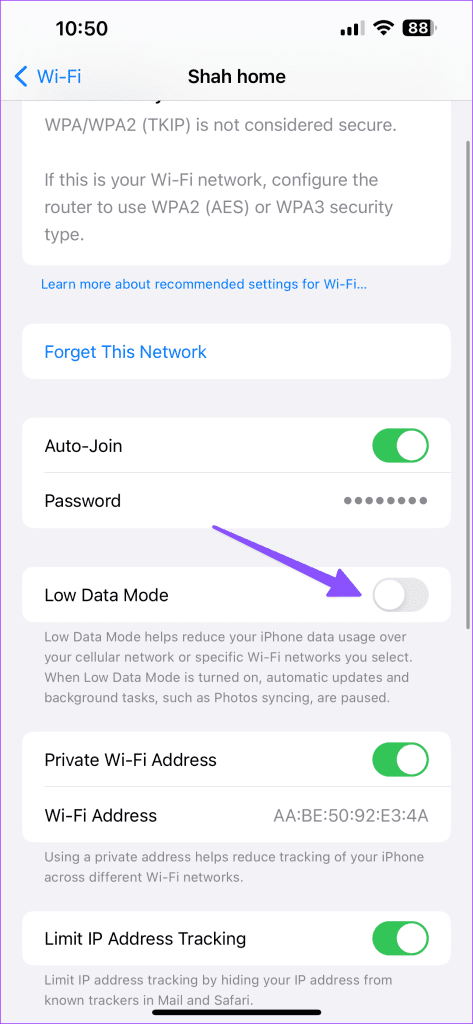
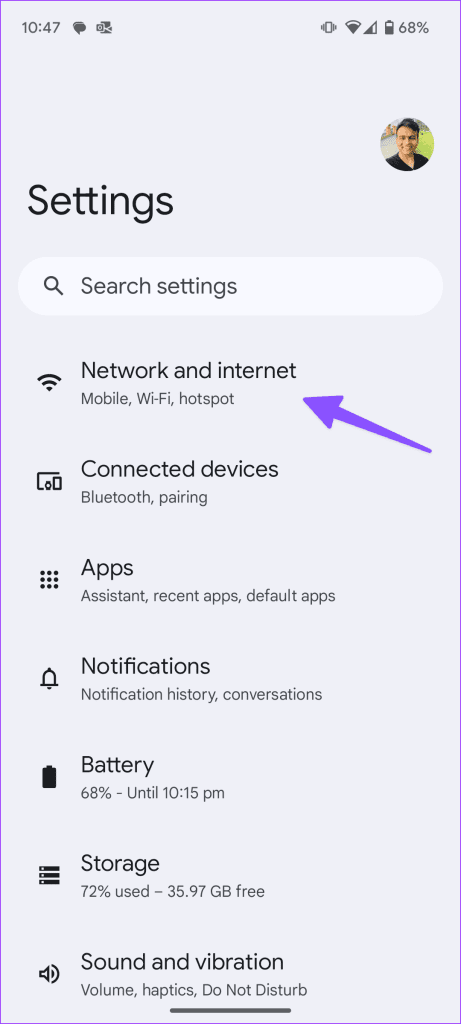
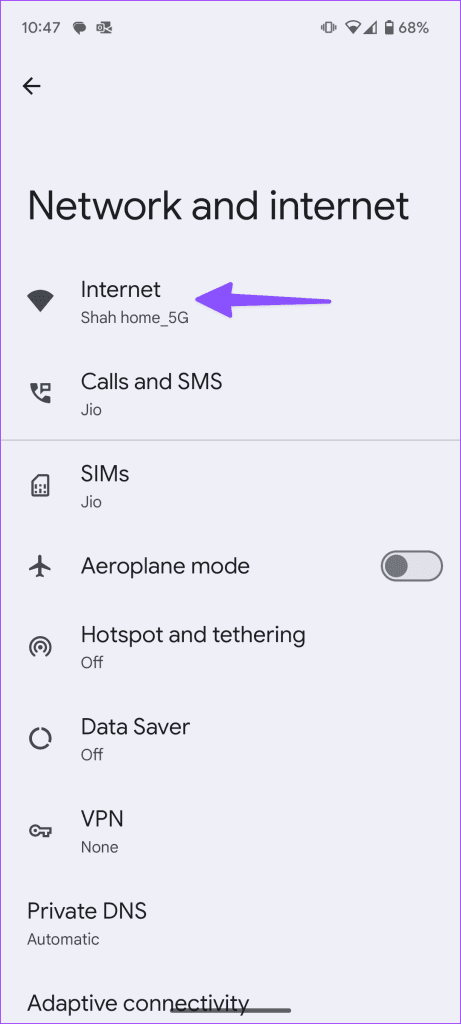
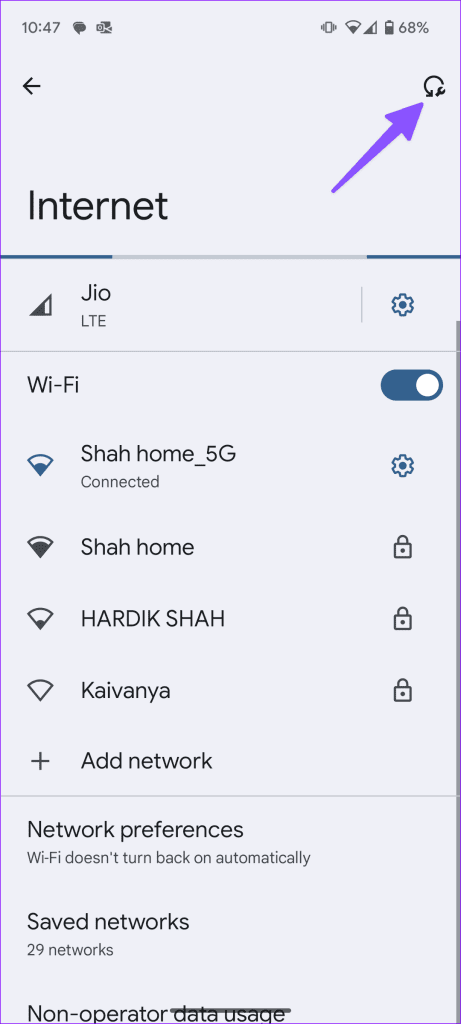
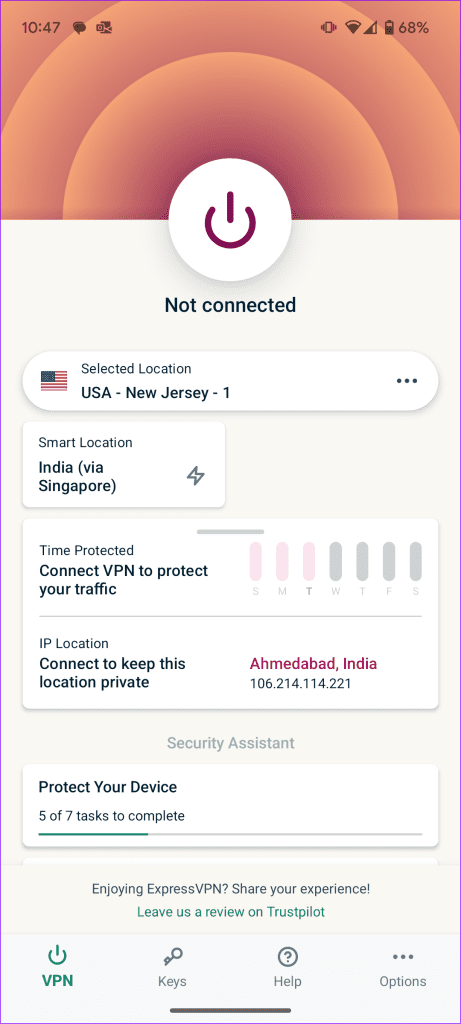
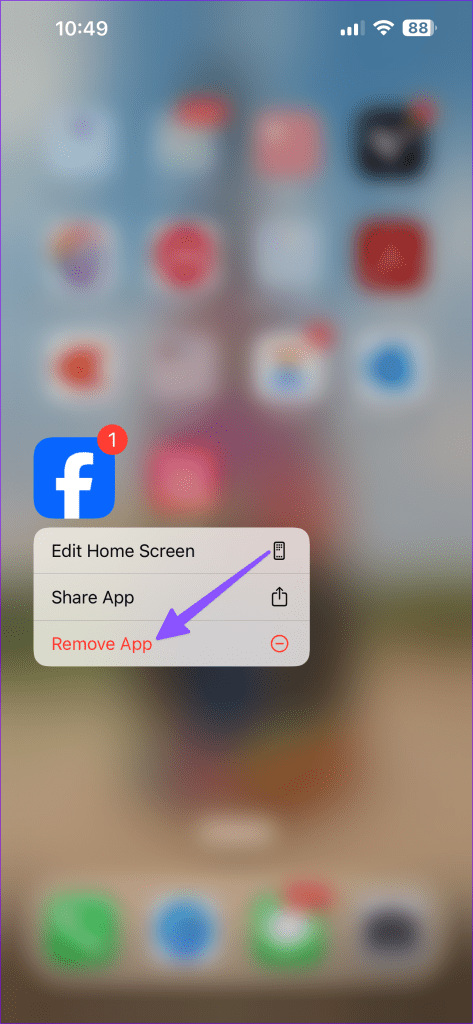
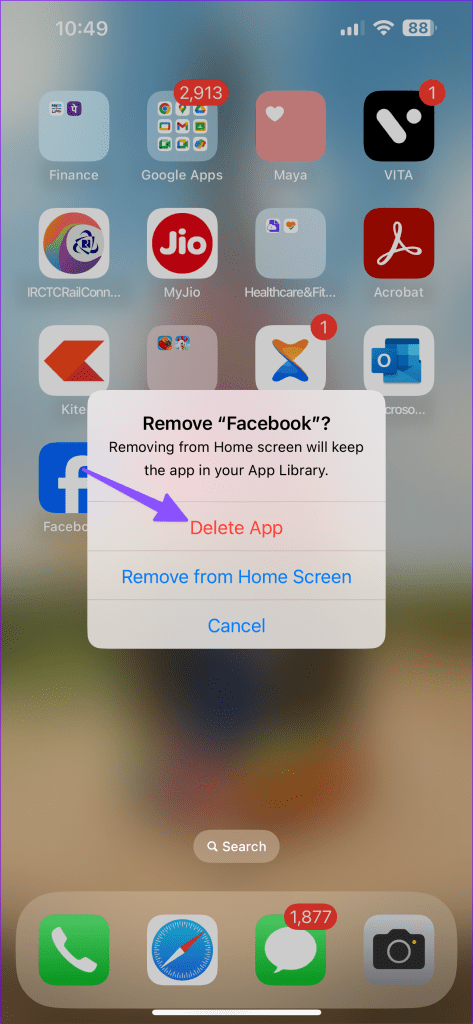
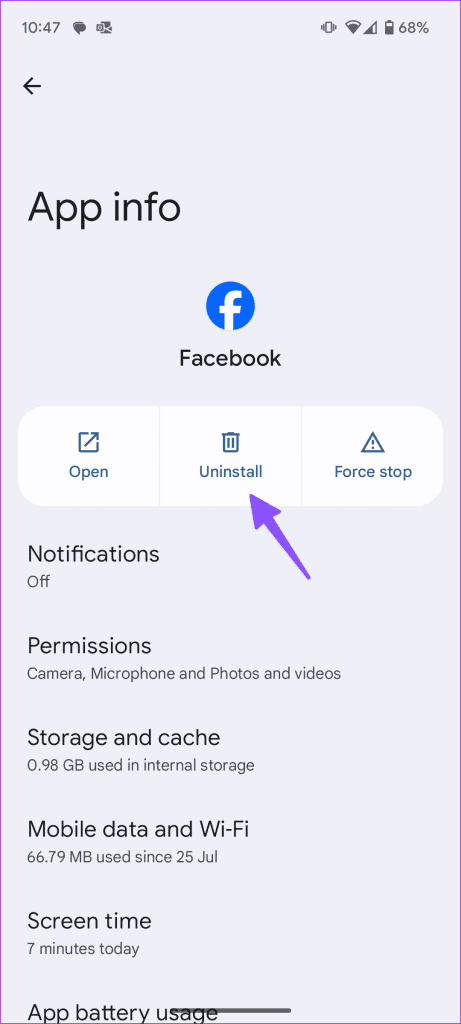


![So deaktivieren Sie Benachrichtigungen in Microsoft Teams [AIO] So deaktivieren Sie Benachrichtigungen in Microsoft Teams [AIO]](https://cloudo3.com/resources8/images31/image-2249-0105182830838.png)





![Bedingte Formatierung basierend auf einer anderen Zelle [Google Tabellen] Bedingte Formatierung basierend auf einer anderen Zelle [Google Tabellen]](https://cloudo3.com/resources3/images10/image-235-1009001311315.jpg)